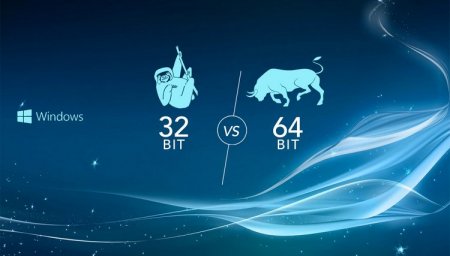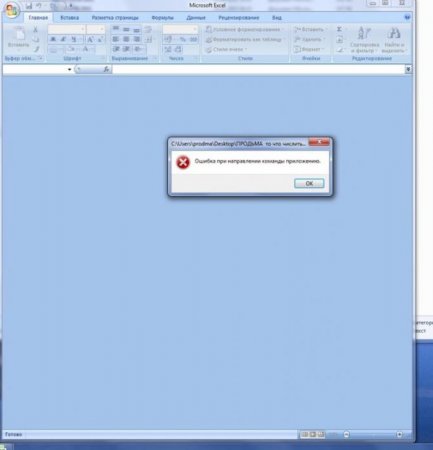Помилка "Несумісне додаток з Windows 7". Як виправити і запустити потрібну програму?
Гарна операційна система Windows 7. Недарма її називають одним з кращих представників сімейства Microsoft. Але, незважаючи на всі її достоїнства, вона дуже критично ставиться до програм, які були розроблені до її виходу. Загалом, певні проблеми з інтеграцією є.
Справа в тому, що архітектура програм Windows 7 докорінно відрізняється від аналогічних у Windows XP. І спроби відновити сумісність далеко не завжди можуть виявитися позитивними. Тому є альтернативне рішення – завантажити або оновити поточні додатки до оновлених версій, інтегрованих під «сімку». Для прикладу можна взяти "Скайп" – несумісне додаток Windows 7. Як виправити дану проблему за допомогою системи? Та ніяк – набагато простіше і доцільніше просто завантажити нову версію, яка буде адаптована під «сімку», ніж намагатися вирішити проблему сумісності.
Основні проблеми можуть виникнути в роботі старих програм, інтегрованих під попередні версії операційної системи. Зазвичай це примусове закриття або повідомлення про помилку запуску. Ще один ймовірний варіант – відсутність у файлах потрібної програми системних бібліотек, які взаємодіють з ОС. Але в даному випадку потрібно шукати причини не в системі, а в самому додатку.
Отже, для того щоб виправити проблему сумісності цим способом, потрібно дотримуватися чіткої інструкції: Клікнути ПМК за який запускає файлу програми. Вибрати пункт «Виправлення неполадок сумісності». Система автоматично намагається визначити проблему, після чого видає два варіанти вибору – «використовувати рекомендовані параметри» і «Діагностика». Потрібно вибрати перший пункт, після чого будуть застосовані автоматичні налаштування програми під поточну версію ОС. Якщо це не допомогло, то знову висвітиться помилка "несумісне додаток з Windows 7". Як її виправити? Потрібно застосувати другий спосіб – ручне налаштування сумісності. Потрібно клацнути ПКМ на іконку програми і вибрати пункт «Властивості». Вибір вкладки «Сумісність». Встановити прапорець на «Запустити програму в режимі сумісності з», з випадаючого списку вибрати «Windows XP (пакет оновлень 3)». Натиснути застосувати – "ОК". Додатково можна поставити прапорець «Виконувати цю програму від імені адміністратора». Зазвичай це спрацьовує, і програма починає працювати в штатному режимі.
При цьому можна комбінувати обидва способи усунення неполадок сумісності, виставляючи прапорці вибірково, в залежності від того, які супутні проблеми спостерігаються.
Поняття сумісності додатків
Вся справа в тому, що з виходом ОС Vista і наступної за нею Windows 7 відбулися важливі зміни в архітектурі системного ядра. Це було зроблено для удосконалення безпеки праці. Але побічним ефектом стали несумісні програми з Windows 7. Природно, це не критично і цю проблему можна виправити, хоча і дещо неприємно, коли програма в один з днів просто перестає працювати.Справа в тому, що архітектура програм Windows 7 докорінно відрізняється від аналогічних у Windows XP. І спроби відновити сумісність далеко не завжди можуть виявитися позитивними. Тому є альтернативне рішення – завантажити або оновити поточні додатки до оновлених версій, інтегрованих під «сімку». Для прикладу можна взяти "Скайп" – несумісне додаток Windows 7. Як виправити дану проблему за допомогою системи? Та ніяк – набагато простіше і доцільніше просто завантажити нову версію, яка буде адаптована під «сімку», ніж намагатися вирішити проблему сумісності.
Причини незручностей
Є перешкоди, які неможливо усунути шляхом оновлення потрібного додатка. Навіть при оновленні все одно може зберегтися статус "несумісне додаток Windows 7". Як виправити цю проблему? Справа в тому, що Windows 7 привнесла у світ комп'ютерних технологій нововведення з підвищеним рівнем безпеки. Мова йде про облікову контролі записів (UAC) і WRP (захист системних ресурсів Windows).Основні проблеми можуть виникнути в роботі старих програм, інтегрованих під попередні версії операційної системи. Зазвичай це примусове закриття або повідомлення про помилку запуску. Ще один ймовірний варіант – відсутність у файлах потрібної програми системних бібліотек, які взаємодіють з ОС. Але в даному випадку потрібно шукати причини не в системі, а в самому додатку.
Усунення проблем сумісності
Не варто опускати руки, якщо на комп'ютері є несумісне додаток з Windows 7. Як виправити його самостійно – так дуже просто. Для початку потрібно розібратися, в чому саме є проблема. Адже є два варіанти – додаток не запускається зовсім або під час роботи несподівано "злітає", інформуючи користувача про проблеми сумісності. Ось список можливих рішень усунення проблем: запуск в режимі сумісності з попередніми версіями ОС; тестування програми; відключення режиму контролю облікових записів (рекомендується тільки для досвідчених користувачів).Спосіб 1: сумісність з попередніми версіями Windows
Відразу варто обмовитися, що цей метод працює не завжди. Є несумісні програми з Windows 7 які не запустяться навіть при запуску під виглядом попередній версії ОС. Це антивірусне ПО, різноманітні системні утиліти (клінери, реєстри тощо). Спроби запустити їх таким чином можуть вплинути на роботу системи, а також завдати їй непоправної шкоди у вигляді пошкоджених системних файлів.Отже, для того щоб виправити проблему сумісності цим способом, потрібно дотримуватися чіткої інструкції: Клікнути ПМК за який запускає файлу програми. Вибрати пункт «Виправлення неполадок сумісності». Система автоматично намагається визначити проблему, після чого видає два варіанти вибору – «використовувати рекомендовані параметри» і «Діагностика». Потрібно вибрати перший пункт, після чого будуть застосовані автоматичні налаштування програми під поточну версію ОС. Якщо це не допомогло, то знову висвітиться помилка "несумісне додаток з Windows 7". Як її виправити? Потрібно застосувати другий спосіб – ручне налаштування сумісності. Потрібно клацнути ПКМ на іконку програми і вибрати пункт «Властивості». Вибір вкладки «Сумісність». Встановити прапорець на «Запустити програму в режимі сумісності з», з випадаючого списку вибрати «Windows XP (пакет оновлень 3)». Натиснути застосувати – "ОК". Додатково можна поставити прапорець «Виконувати цю програму від імені адміністратора». Зазвичай це спрацьовує, і програма починає працювати в штатному режимі.
Спосіб 2: спрощений запуск програми
Власне кажучи, дане рішення є доповненням першого способу. Він стосується невеликої розвантаження операційної системи шляхом відключення деяких служб. Як прибрати "Несумісне додаток з Windows 7: клік ПКМ по іконці програми; вибір пункту «Властивості»; закладка «Сумісність»; у вікні потрібно проставити прапорці на наступних пунктах: «Використовувати 256 квітів», «Відключити візуальне оформлення», «Використовувати дозвіл 640х480», «Відключити композицію робочого столу», «Відключити масштабування зображення при високому дозволі екрану»; видати програмі права Адміністратора, натиснути «Застосувати» і "ОК". Ці пункти допомагають, якщо є додаткове навантаження на графіку, проблеми з відображенням шрифтів, нераспознаваемые кольору (в старих «операционках» використовувався реєстру з 256 кольорів), стабілізувати розміри вікна програми.При цьому можна комбінувати обидва способи усунення неполадок сумісності, виставляючи прапорці вибірково, в залежності від того, які супутні проблеми спостерігаються.
Спосіб 3: використання можливостей Windows 7
Ще кілька дієвих методів, що допомагають у випадках, якщо є несумісне додаток Windows 7. Як виправити цю проблему? Мова йде про спеціальний набір засобів для забезпечення нормальної функціональності старих додатків. Під версію Windows 7 розробниками випущений спеціальний пакет ACT, який покликаний автоматично налаштовувати програми під поточну версію системи. Важливим є той факт, то даний пакет відмінно адаптований під поточні компоненти безпеки Windows 7 так що блокування старих додатків можна обійти абсолютно законним способом. І, нарешті, не варто забувати про віртуальну ОС, яка також є інноваційним рішенням Windows 7. Для реалізації цього методу існує технологія Windows Virtual PC, яка створює оболонку ранніх версій операційної системи. Примітно те, що вона запускається з звичайного ярлика на робочому столі комп'ютера і ніяк не впливає на продуктивність системи.Цікаво по темі
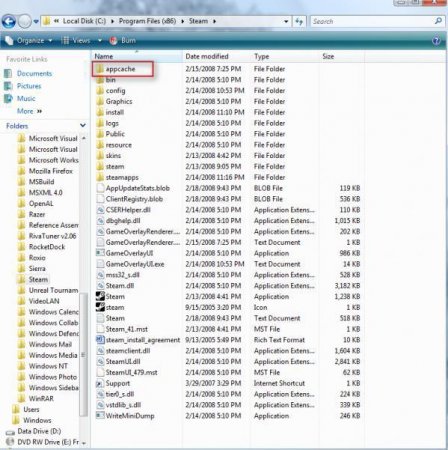
Помилка Application error (Application load error 5:0000065434): як виправити проблему в Steam?
Зазвичай поява помилки Application Load Error 5:0000065434 при запуску ігрових додатків пов'язують виключно з функціонуванням клієнта Steam, який

Помилка CRITICAL PROCESS DIED: як виправити на Windows 10
Критичні помилки на персональних комп'ютерах зустрічаються часто. В основному вони супроводжуються висновком BSOD. На ньому написана інформація про

Докладний опис, що це за помилка 0xe06d7363. Як вирішити проблему?
Нерідко користувач, який намагається запустити гру або програму, стикається з проблемою, коли у нього з'являється вікно, наприклад, mk10.exe помилка
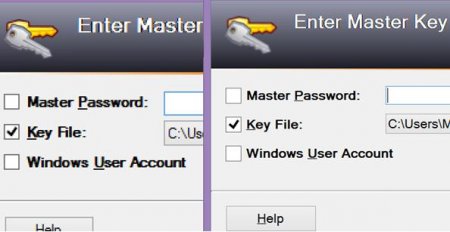
Розмиті шрифти Windows 10: як вирішити проблему?
У Windows 10 ця проблема була виявлена відносно недавно. Багато хто зазвичай відразу ж намагаються усунути таку проблему шляхом встановлення дозволу
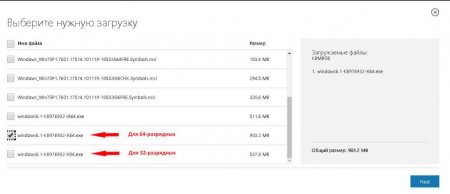
Невизначена помилка Windows 7 0x80240017 Visual C++: кілька методів усунення проблеми
Любителі сучасних ігор і програм для обробки мультимедійного контенту знають, що для їх коректного функціонування в системі повинна бути встановлена